ios14怎么减少广告推送?很多苹果用户咨询小编有没有什么方法可以进行关闭,经过一番研究,小编给大家整理了以下步骤分享,希望可以帮助到各位。

ios14关闭个性化广告步骤介绍 ios14怎么减少广告推送
1、打开苹果手机进入后,点击设置进入。

2、在设置内,选择隐私的选项。
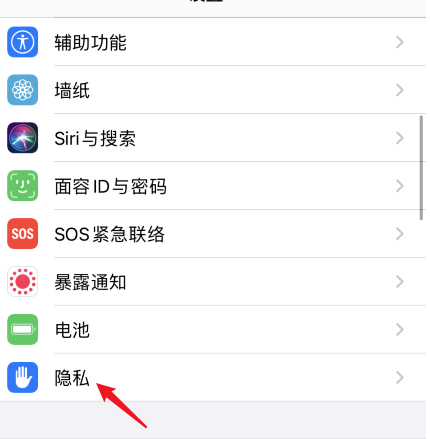
3、进入后,点击Apple广告的选项。

4、进牢兼入后,点耻鉴材击个性化广泛帽告后方的开关。

5、点击关闭后,即可取消广告跟踪。

上文就是ios14关闭个性化广告步骤介绍,更多精彩教程尽在本网站!
ios14怎么减少广告推送?很多苹果用户咨询小编有没有什么方法可以进行关闭,经过一番研究,小编给大家整理了以下步骤分享,希望可以帮助到各位。

ios14关闭个性化广告步骤介绍 ios14怎么减少广告推送
1、打开苹果手机进入后,点击设置进入。

2、在设置内,选择隐私的选项。
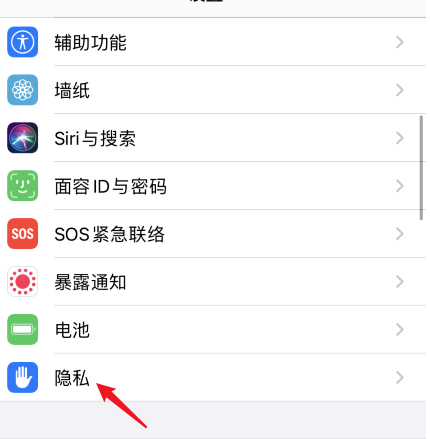
3、进入后,点击Apple广告的选项。

4、进牢兼入后,点耻鉴材击个性化广泛帽告后方的开关。

5、点击关闭后,即可取消广告跟踪。

上文就是ios14关闭个性化广告步骤介绍,更多精彩教程尽在本网站!